CCS3.3 FlashBurn烧写

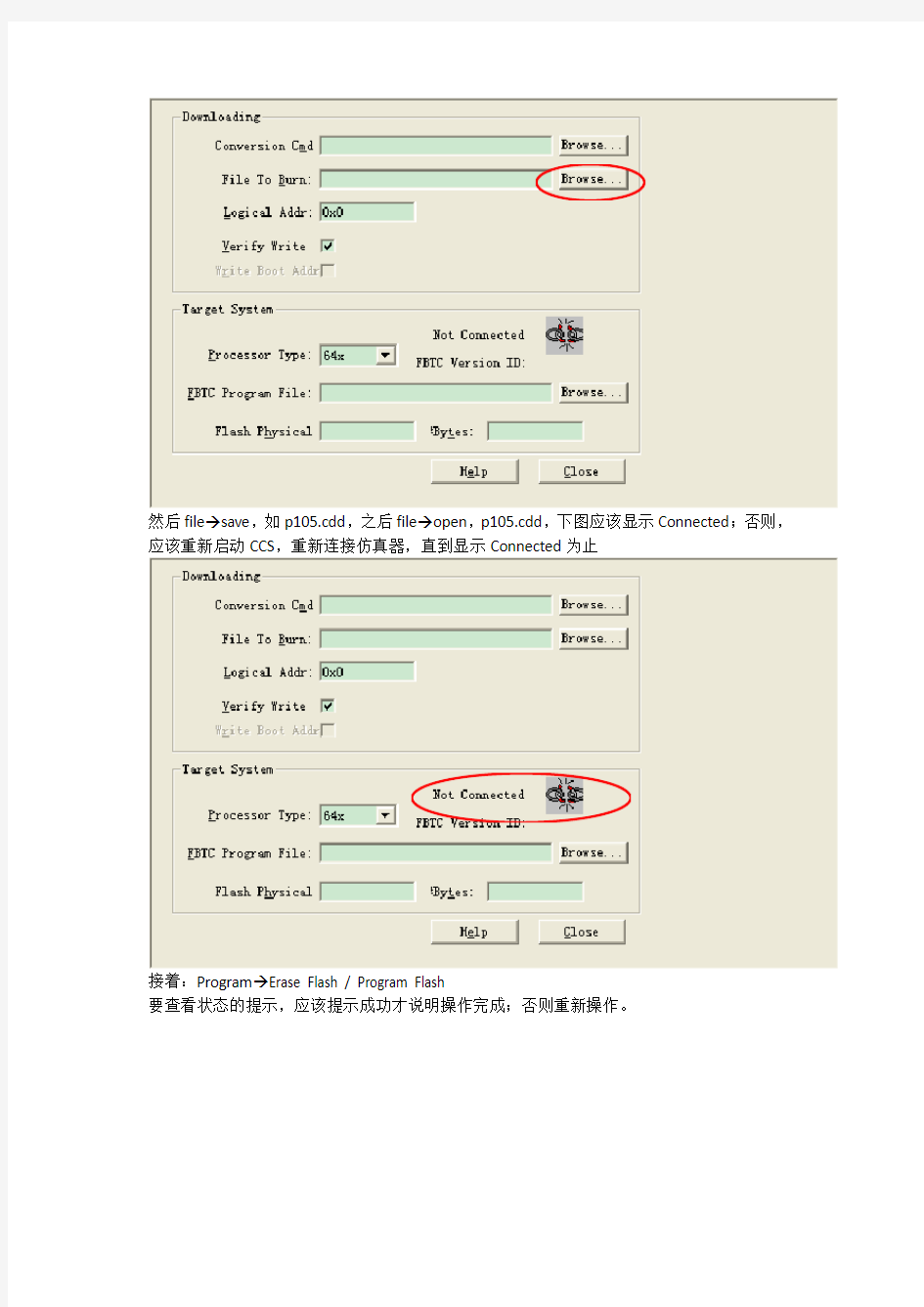
有时候使用out2hex.bat将*.out文件转化为*.hex文件时,提示:无视,按任意键继续。
烧写Flash的前提是,已经按照《DM642自启动程序烧写教程》生成相应的hex文件。
打开FlashBurn插件,File new
选择:..\software\CCSv3.3\FTBC642\FBTC642.out,然后选择需要烧写的hex文件(如p105.hex,利用out2hex.bat生成的)
然后file→save,如p105.cdd,之后file→open,p105.cdd,下图应该显示Connected;否则,应该重新启动CCS,重新连接仿真器,直到显示Connected为止
接着:Program→Erase Flash / Program Flash
要查看状态的提示,应该提示成功才说明操作完成;否则重新操作。
效果如下:
Kinetis程序烧写检查单
本文主要写给Kinetis的初学者,特别是首次使用Cortex-M内核产品的工程师,文章主要针对用户在下载程序或调试过程中经常遇到的问题进行分析,其内容主要包括: 1.原理图说明 2.硬件电路板自检 3.Kinetis调试工具说明 4.程序无法下载分析 5.Check List 一.原理图自检 这里仅介绍与调试相关的原理图 图1 Kinetis MCU接口连接示意图 二.硬件电路板自检 在贴片硬件电路板之前,最好先对电路板做一下简单的短路测试,特别有些PCB尺寸非常小,加工精度要求比较高的板子,如果生产厂家没有做相应的测试,很有可能PCB本身是存在短路的。MCU相关电路需要特别注意以下几点: 1.各级VCC/VDD和GND之前是否存在短路。 2.外部晶体电路是否存在对地短路。 在PCB焊接之后,同样需要做相应的检测: 1.检测JTAG/SWD插针到MCU管脚是否存在虚焊或连焊。 2.检测NMI管脚上拉是否有效。 3.上电检测各级VCC是否正常工作。 4.检测MCU的IO口是否有因虚焊导致的过压/过流。 5. 三.Kinetis调试工具说明
Kinetis常见的评估板包括:FRDM Board, TWR Board, MAPS Board, 目前常见的这些开发板都板载了mbed仿真器,用户无需额外购买仿真器来进行调试。板载的mbed仿真器可以通过U盘拖拽的方式下载编译好的二进制代码,也可以通过在IDE调试环境中通过CMSIS-DAP来进行代码的仿真。同时,用户可以通过按住Reset按钮上电的方式,使mbed仿真器进入Bootloader模式,用户可以通过此模式更换仿真器的固件,使mbed仿真器模拟成J-Link仿真器。点击这里查看详细步骤。 用户自己设计的板子,通常需要使用外部的仿真器进行调试或者烧写,常见的仿真器有J- Link和U-Multilink. 图2 J-Link、U-Multilink仿真器图 J-Link只有一组接口10*2(2.54间距),支持JTAG和SWD两种模式:
程序烧写方法
3.5寸,红外转发网络烧写使用说明 一、安装软件 1. 双击“LMFlashProgrammer”进入安装。 2. 点击Next进入下一步 3. 选中“lAgree”,单击“Next”进入下一步
4. 在Folder一栏单击“Browse…”选择程序安装目录后,单击“Next”进入下一步 5. 单击“Next”进入下一步
6. 程序安装中 7. 安装程序完成,单击“Close”退出
二、烧写程序 1. 双击桌面“”图标打开软件 2. 选择“configuration”界面。 2.1. 在“Quick set”一栏复选框里选择“Manual configuration-see below”。 2.2. 在“Interface”一栏复选框里选择“Ethernet”。 2.3. 在“Client IP Address:”后面的框里填上你要烧写的设备的IP地址,如 192.168.0.50。 2.4. “Client MAC Address:”后面的框里填上你要烧写的设备的MAC地址,如 001205071319。 2.5. 3.5寸、红外转发的IP地址与MAC地址都可以通过 获取到。
3. 换到“program”界面 3.1 在“Select.bin file”一栏里,点“browse”选择程序路径。 3.2 单击“Program”烧写 烧写完成后设备会重起。
三、注意事项 1. 设备要与电脑在同一个网段里。 2. 网络烧写时,要用有线连接,不可使用无线连接烧写。 3. 烧写前,3.5寸最好重起一直,重起时不可出现异常现像。
程序烧写说明
程序烧写说明 OK300C根据用户选配单片机类型不同烧写程序的方式也有所不同,主要分三类:STC单片机用户烧写方法,并口ISP下载器烧写方法,USB接口ISP下载器烧写方法。下面将详细介绍烧写程序的方法。 一、 STC单片机用户烧写方法 启动下载软件,首次设置时只需注意芯片的选择,在左上角下拉框中选择STC89C52RC,一般的台式机大多只有一个串口,所以COM栏就选择COM1,如果使用别的串口那就选择相应的串口号,其它全部使用默认,不明白时最好不要乱改,不然可能会把芯片锁死,以后就用不了了。总体设置如下图: 点击软件界面上的Open File 打开对话框,将*.hex或者*.bin文件选择,选择好后点击Open 。 要先把实验板上的电源关掉,因为STC的单片机内有引导码,在上电的时候会与计
算机自动通讯,检测是否要执行下载命令,所以要等点完下载命令后再给单片机上电。然后点击如图中的Download/下载钮, 接着按下实验板上电源给单片机上电 若出现上述图片,则说明已经给单片机成功下载了程序,并且已经加密。 二、 并口ISP下载器烧写方法 将ISP下载器插在主板的ISP口处。确认板上JP1三个跳线都断开,连接好电源线,打开电源。打开下载软件MuCodeISP,以下载AT89S52为例,选择89S5X,选择89s52,如下图 然后加载要烧录的程序 点击File菜单下的openflash,出现如下对话框
选择要烧录的文件,这里是*.hex文件 烧录,点击下图中的Program按钮就可以把程序下载到单片机 A VR单片机的程序烧录过程也是一样的。不过烧录51和A VR单片机切换时,要注意不要忘记进行51/avr单片机选择键的操作。 三、 USB接口ISP下载器烧写方法 选配USB接口isp下载器的用户,使用的烧写软件是A VRSTUDIO。首先要安装好该软件,安装方法和安装普通软件一样。 可以用AVR Studio的4.13或更高版本控制STK500/AVRISP,选择STK500 or AVRISP和Auto 或者具体的COM?端口进行联机,点击avr studio主窗口中的图标前面标有Con的那个图标,然后按下图选择即可进行STK500或者JTAG的联机,由于avr studio会记忆用户使用的设备是STK500ISP还是JTAG并且同时会记忆用户使用的COM号,如果下次和上次使用的是相同的设备并且没有更换COM口,那么下次使用的时候直接点击右边标有AVR的那个图标就可以快速进入联机状态;如果下次和上次使用了不同的设备或不同的COM口请使用Con图标进行联机。 连接STK500ISP:
R8C烧写器说明
R8C烧写器说明书 想想好久没玩烧写器了,最近得闲,把R8C系列烧写器说明书翻译上来,供大家一起玩玩吧。 R8C/tiny 系列传输协议 本协议是引导程序存储在rom引导区,具有控制flash存储区通导功能,可以通过模式选择,通过编程单线或串口模式 功能介绍如下: 1,引导程序 2,初始化设置。 产品应用 单线串口模式支持R8C/Tiny 系列,除了R8C/10 11 12 13 群 uart 串口模式,支持R8C/Tiny 全系列 3,引导程序 当设置mode脚口为低,并且,reset脚为高时,芯片工作于编程操作rom模式,这被定义为引导程序。 3.1操作环境。 在单线模式,引导程序工作在8M频率,使用的是高速片内晶振。在uart串口模式,编程操作使用不分频的外部晶振工作。相同的时钟被用于 计数源通讯。 3.2引导程序内容 1.初始化设置 2,初始化通讯命令 3.命令控制 flash 控制命令有(编程,擦除,读取) 其它命令(设置通讯速率,和读状态,等) 3.3用串口编程设备对单片机进行通讯。 单线串口模式和uart模式可以被选择用于通讯串口编程器。单线模式通讯采用半双工方式。uart模式,采用图F3.1显示的通讯格式,并且传输数 据格式如下。 起始位1 bit 数据8bit 校验位:无 停止位1bit 3.4 管脚说明 1,mode脚,引导程序选择单线模式或uart模式,依靠mode脚的电平决定,当rest复位脚为H,当选择单线模式,这个脚具有发送及接收功能。当用单 线模式时,mode脚需要用上拉5K电阻。 2,TXD,RXD引脚
这些脚是用来传输和接收功能,通过UART模式,这二个引脚在单线模式中都没有用到。3,rest脚 这个引脚用于复位补烧写设备 4,VCC,VSS脚 电源与地,与MCU相联。 图,单线模式,与被通讯芯片引脚相联的有,mode rest vdd vss 图, UART 模式,与被讯芯片引脚相联的有,TXD RXD VDD VSS mode 4,初始化设置 引导程序做如下操作 4.0.1初始通讯格式 4.0.2校证波特率 4.1初始通讯格式 单线模式或uart模式的声明。 当mode引脚是H,在200ms以后复位脚rest设为H,单线模式被设置。 当mode引脚是L,uart模式,被设定。 决定用什么模式,在复位脚为H后,100ms,mode脚电平设定,待100ms后确定。 4.2波特率校正 波特率校正为接收到在9600波特率下,通过接收标准时间命令(00H)16次;并且波特率9600下命令(B0H)从烧写器中。 当芯片收到波特率9600命令无错误情奖品下,返回B0H命令表示通讯成功。 传输最大延时为300ms及最晚在复位脚为H时。 5,特殊命令 页读FF 页编程41 单元编程49 块擦除20 擦除所有块A7 读状态寄存器70 清状态寄存器50 块检察F7 认证检测F9 ID检测功能F5 版本信息FB 波特率9600B0 波特率19200B1 波特率38400B2 57600B3 115200 B4 波特率设置B5 高速oco频率改变B6 开始命令00
AT89C51串口烧写程序说明
一A T89C51ED2程序烧写软件使用说明: 1、安装JRE_Flip_Installer_3_3_4.exe文件(下载链接: https://www.wendangku.net/doc/7f11726462.html,/dyn/products/tools_card.asp?tool_id=3886); 下载下图中所示文件(点击前面光盘符号即可下载): 2、将下载线的串口插入电脑串口,USB口连接至电脑的USB口,另一插头插 入键盘CN1,另外两个接线RST和PSEN对应接入单元片机的4号脚和26号脚; 3、打开Flip 3.3.4.exe文件,配置参数,点Device—Select,选AT89C51ED2; 4、点Settings—Preferences,按下图设置: 5、点面板上第二排USB形图标,再选择RS232,选择正确的COM口,若只有 一个则为COM1,波特率(Raudrate)不用修改,均可,点Connect,正常情况下此时此对话框消失,主界面点亮,若显示time out,则连接失败,请检查连线,或者更换电脑再试。 6、将主界面右侧Hardware Byte一行X2前方框选中;中间FLASH Buffer Information保证选择的是flash区,而不是EEPROM。 7、点击主界面第二排倒数第三个图标,载入hex文件,或者点File—Load Hex Files,也可载入hex文件。 8、左侧Operations Flow 下面四项前方框均选中,点Run,擦除和烧写、较验需 要一定的时间,完成后四项内容前指示灯为绿色,且在下方显示Verify Pass。 9、完成后点面板上第二排USB形图标,再选择RS232,再弹出的对话框中点 disconnect,断开连接。
烧写EPCS说明
烧写EPCS说明 一:首先在sopc builder中加入epcs flash controller, 二:将epcs controller 的clock 设置成与cpu 相同的clock 三:双击nios cpu,将reset vector 设置为epcs_flash_controller
四:generate sopc builder , 并重新编译quartus 工程,分配引脚五:更改FPGA引脚,将双功能引脚改为user io pin 打开如下菜单
点击 将所有引脚改为用户引脚 七:修改dow.sh的文件中的基地址,将sopc中的epcs的地址付给epcs --base=0x00001000 nios2-flash-programmer --epcs --base=0x00001000 "nios_openMac.flash" # Creating .flash file for the project elf2flash --epcs --after="nios_openMac.flash" --input="epl.elf" -- output="epcs_flash_controller_0.flash" # Programming flash with the project nios2-flash-programmer --epcs --base=0x00001000 "epcs_flash_controller_0.flash" 一:在文件nios2-flash-override.txt中添加相应的EPCS的id 号,是的quartus支持相应的epcs型号 [EPCS-010214] # EPCS16N (Spansion lead-free) sector_size = 65536 sector_count = 32
emmc启动烧写说明
1\拨动S2切换到NAND,同时连接串口线到PC且假设已经准备好。 2、开发板加电,然后在串口控制台上,按任意键进入uboot命令模式 #############对A9烧写uboot############ 1、对emmc(A9的flash)进行分区 fdisk -c 0 320 1540 520 2、格式化分区 fatformat mmc 0:1 ext3format mmc 0:2 ext3format mmc 0:3 ext3format mmc 0:4 3、烧写uboot需要的文件 1)打开dnw软件并配置 ,配置Download Address为0xc0000000 2)在u-boot中运行命令 emmc open 0(打开emmc开始烧写) 3)开始下载 用usb线将A9的macroUSB接口和PC机连接,电脑端打开dnw软件 通过pc的dnw软件依次烧写E4412_N.bl1.bin bl2.bin u-boot.bin E4412_tzsw.bin a) 在uboot命令行输入命令:dnw (进入dnw下载模式) b) PC端的dnw软件执行:USB Port-->Transmit-->Transmit 选择在uboot目录下的E4412_N.bl1.bin c)下载完后,在uboot命令输入:mmc write 0 0xc0000000 0 0x10
依次执行a b c三步烧写bl2.bin u-boot.bin E4412_tzsw.bin 步骤c有改动,依次为: mmc write 0 0xc0000000 0x10 0x1C mmc write 0 0xc0000000 0x30 0x21D mmc write 0 0xc0000000 0x2c0 0xB8 4个文件烧写完成后,关闭emmc输入命令: emmc close 0 到此UBOOT烧写完毕 #########烧写系统################ 重启 进入u-boot命令行并输入:fastboot 分区对应烧写的文件 kernel Android内核 Ramdisk Android ramdisk Linux_kernel Linux 内核 Linux_ramdisk Linux ramdisk System Android system.img Fat Linux 文件系统rootfs_qtopia_qt4.img 打开doc,进入fastboot.exe目录,fastboot在tools目录下 输入命令烧写:fastboot flash kernel ..\Android\zImage fastboot flash ramdisk ..\Android\ramdisk-u.img Fastboot flash system ..\Android\system.img Fastboot -w
KEIL C51 软件烧写说明 - 副本
KEIL C51 软件烧写操作说明 1、适用范围 适用于以51系列芯片作为软件运行载体的所有设备。 2、运行环境 WIN98、NT、WIN2000、WINXP、WIN7等操作系统。 3、辅助工具 PC机1台、KEIL C51 安装软件、编程器(UEC-5)1个、USB转RS232数据线(电脑无串口时需配备)1条 4、软件安装 Keil C51软件在首次使用时需要安装,使用的工装(电脑PC)上已安装好软件此步骤可以省略。 4.1 串口准备 如果电脑已有串口,该步骤省略。如果没有串口,则必须增加一个USB转串口的数据线。安装该数据线的方法是:首先在电脑上安装该数据线的驱动程序,待驱动安装完成后,再插入USB转串口数据线,电脑会自动识别该数据线,至此数据线的驱动就安装成功了。不过还需获得该扩展串口的串口号才能正常使用,获取串口号的方法是:右键点击“计算机”并单击“管理”,在弹出的窗口中选择“设备管理器”,再点击右边的“端口”,可以看到USB转串口的COM口,如下图所示。(注意,必须保证USB转串口线已连接电脑,否则无法查看该串口号)。 4.2 安装KEIL C51 双击“\KEILC51 v710_Full(μV3)\up51v710_Full\setup”目录中的Setup.exe,按提示进行该软件的安装,安装完后参照“\KEILC51 v710_Full(μV3)\up51v710_Full”目录中的“安装说明.TXT”文件中所述方法进行破解。 4.3安装编程器驱动 编程器目前主要采用U-EC5型号的编程器,该型号编程器的安装方法是:U-EC5先不要插到电脑的USB接口上,双击“\U-EC5驱动”目录下的“SiC8051F_uv3.exe”文件,按提示进行安装,安装完成后,再将U-EC5编程器插到USB接口上,待出现“该设备已可以使用”的提示时,驱动就安装成功。 5、KEIL C51设置 5.1 KEIL C51应用程序打开 打开KEIL C51有两种方法:
工控机系统安装及程序烧写说明书20140910(1)
工控机系统安装及程序烧写说明书 一、工控机系统安装 Aptio Setup Utility-Copyright(c) 2010 American Megatrends,IncU盘启动 1、选择Chipset,进入PCH-IO Configuration restore on AC power loss里面选择power on 2、选择Advanced,进入SATA Configuration设置选项 SATA Mode selection里面选择AHCI 3、选择Save&Exit,进入Save Changes and Exit 4、跳出welcome to Centos 6.4?界面 5、Choose a language 6、Keyboard Type选择键盘类型,选择US 7、Installion Method安装方法选择Hard drive本地硬盘 8、Select Partition选择分区 9、进入what type of devices will your installation involve?选择安装 驱动器,选择Basic Storage Devices基本存储设备。将系统装 在本地的磁盘驱动器(硬盘)上。 10、hostname设置系统的主机名称,点击next 11、选择时区,建议选择上海,点击next 12、Create Custom Layout:自定义分区策略,点击next 13、分出一个单独的分区,挂载到 /boot 目录,然后创建swap分 区,一般为内存的2倍,点击 Create 创建分区。
14、以同样方法分区,将一个1024M 大小的swap分区还有将所 有的剩余空间全部给/分区,分区操作将会当前直接生效,数据会全部丢失。点击 Write changes to disk。 15、Install boot loader on/dev/sda,在/dev/sda上安装引导装载程序, 选择Master Boot Record(MBR)-/dev/sda主引导记录,然后选择BIOS drive order BIOS的驱动顺序 16、The default installation of centos is a minimum install。Centos 的默认安装最小的一个安装,选择Minmal,you can further customize the software selection now,or after install via the software management application你现在可以选择进一步定制软件, 或安装后通过软件管理应用程序,选择customize now 17、Base System基本系统设置 Desktops Development Servers 18、然后安装,安装完成后重启。 19、拔掉U盘,进入系统,输入指令setup 20、Choose a Tool:Firewall configuration 防火墙配置,关闭防 火墙Network configuration 网络配置,只对Device configuration里面的eth1、eth2 和eth3配置System services 21、插上U盘,ls /dev/sd,mount / dev/sdb1 /media,挂载U 盘;
CCS3.3安装与烧写说明
安装与配置说明 1、安装CCS V3.3(\TI_CCS V3.3\setup.exe); 2、安装CCS_v3.3_SR11_81.6.2.exe; 3、安装setup_C28XFPU_CSP_v3.3.1207.exe; 4、安装C2000CodeGenerationTools5.1.1.exe; 5、安装F2823x_RevA_CSP.exe; 6、如果使用的是XDS510USB仿真器,请检查C:\CCStudio_v3.3\cc\bin的xdsfast3.dll文件 的大小,如果是160KB,请用352KB的xdsfast3.dll将其替换; 7、安装seedusb20setup.exe(\SEED-XDSUSB_CCS3.3\Drivers For CCS3.3); 8、打开Setup CCStudio v3.3,Family 选择C28xx,Platform选择 xds510 emulator,在左边 选择F28335 XDS510 Emulator,如果没有则点File->Import->Browse导入f28335_xds510_https://www.wendangku.net/doc/7f11726462.html,s; 9、右键点击F28335 XDS510 Emulator选择Properties,选择Auto-generate board data file with extra configuration,Configuration File选择Seedusb2.cfg,默认路径是C:\CCStudio_v3.3\drivers\下,如果没有找到,请确保仿真器驱动是否安装正确,剩下的配置不用改动,保存以上配置,打开CCStudio v3.3 烧写说明 1、连接好仿真器、目标板和电源,选择Debug->Connect,确保目标板和仿真器相连: 2、点击Tool->F28xx On-chip Flash Programmer, 配置如下图: 3、选择左下角的Flash Programmer Settings,在Select version of Flash API 选择28335的烧
51单片机烧写程序说明
Step 1: Keil 软件的安装 1?选中文件夹中的 C51V900安装程序并打开,如图: QE C SIY?/ flHL340 门 JwjCifinfll 蚤聞下載 2?在安装对话框里一直选择 Next ,直到Finish 完成Keil 的安装。 Step 2:安装USB 转串口线的驱动程 序 的安装 1.选中并打开文件夹中的 HL-340安装程序 生稈序下養 2?点击INSTALL 即可自动完成安装 Step 3: Keil 工程的建立 1.打开桌面上的 Keil 图标.,建立一个新工程单击 【Project 】菜单中的【New 卩Vision Project 】,如下图:
选择工程保存的位置,建议最好新建一个文件夹用来保存此工程文件,方便以后管理。 3. 选择单片机型号:打开 Atmel ^^XS 目录,选择子目录下的 AT89C52,点击0K,在 弹出的新对话框中选择否(N )。 2. U :迫看下棊 *奇乐 Prcject ?计其机? DATA (Esj ? mine ?爭匿3:斗突 仏N 他屋(Cr) j mg ir-1 」DATA (E ) L-i, BACKUP (F :)
sht|Ang5h|flf*g|bBBg v |l^ ■ “ 匚囲昂凹CC)二 j TOCHi(D4 j D*1A dBMKW 的 .KI NSTON (HI * * 5. 回到编辑界面,单击【Target 】前面的“ +”号,然后在【Source Group 1】选项上单 "oOSEtj C51 Diti b?? — U H Ddei d&d Li mb (1X511 hsieM H 6LSI 厂 Ext As-icnrtJa 曲嗨 1 '| i^tc^d cf A3' Cvt^riptan: ^T&&C51E52 .\r45C51C2 .^rS9CS1lC2 AT3SCE1IE2 AT53C51R3Z AT5SC51RS AT?C 创片餐 AFMCSIIRO2 V?SC51R^2 VB^SISMDI ■T35C51SND2 F L II^' S:etis 24MHz corrrelh- wtr 1.0 Lines 3 TimmAZflijrtwi, ¥ lm>rn4H/2 Pnwty Lev*k UAfi' ? iojid- M^mu> j)cx 8K Svte ; FI JS I I Mti iiur., 12$球曲OrMip 卍W 4. 单击【File 】菜单中的【NeM 菜单项,或者Ctrl+N 可新建一个文件 Textl □ TfrJrtl 单击工具栏的图标 或者Ctrl+S ,在弹出的保存对话框输入文件名, 注意必须在文件 名后加上“ .C ”作为保存的文件类型(例如 shuangshuangbang.c ),然后保存。 P d-E =j ■- DATA 1]E :J ? Fir ?秆盒亶鼻亢 .笙WF
烧写软件说明书
烧写软件使用说明 本实验板使用的STC89C52RC单片机具有ISP功能,可通过串口把程序代码烧进单片机内部的FLASH程序存储器内,烧后可全速运行程序,以检查代码的正确性。 第一步:检查实验板所有开关处于打开状态,即全部弹起。 第二步:把S_COM(串口电平转换区域)开关按下,选择USB转URAT功能。 第三步:把USB线插在PC和实验板上。 第四步:检查虚拟串口号。 我的电脑――右击――选择――管理――设备管理――展开右边的端口-记下USB虚拟的串口号。例如下图中的COM6 第五步:找到STC-ISP文件夹,双击STC_ISP_V483.exe,打开烧写软件
1、选择你使用的单片机型号,实验板上的型号为STC89C52RC 2、打开你要烧写的程序代码,例如:TEST.HEX 3、选择PC连接实验板的串行口,即第四步记下的串行口号。 4、选择其它选项,如图。 5、点击Download/下载按钮, 6、当信息提示框出现:“正在尝试与MCU握手连接…”时,按下实验板电源开关。 7、烧写自动完成,程序开始运行。 注意:下次烧写时,仍然要先关闭电源,重复以上步骤。 如烧写不成功,请先检查s_com按钮是否按下。如已按下则关闭实验板电源,拔下USB 线。等待一分钟,然后再插上USB线。重复1-6步骤。
串口调试助手使用说明 串口调试助手是一款运行在PC机上并通过PC的串口发送和接收数据的软件。我们经常把PC的串口和单片机的串口连接,并用此软件来调试单片机的串口程序,故称串口调试助手。 第一步:找到“串口调试助手”文件夹,双击“sscom32.exe”运行程序 第二步:选择串口,此时要关闭所有使用该串口的应用程序,例如烧写软件。 第三步:设置串口参数。例如:波特率等。 第四步:选择HEX发送,HEX显示 第五步:打开串口 第六步:在字符串输入框中输入要发送的字符,按“发送”按钮发送给单片机。单片机发送过来的字符,显示在上部的信息窗中。 注意:使用完毕后记得关闭串口,否则可能引起其它软件工作不正常。
单片机烧写程序说明
Step 1:Keil软件的安装 1.选中文件夹中的C51V900安装程序并打开,如图: 2.在安装对话框里一直选择Next,直到Finish完成Keil的安装。 Step 2: 安装USB转串口线的驱动程序的安装 1.选中并打开文件夹中的HL-340安装程序 2.点击INSTALL即可自动完成安装 Step 3:Keil工程的建立 1.打开桌面上的Keil图标,建立一个新工程单击【Project】菜单中的【New μVision Project】,如下图:
2.选择工程保存的位置,建议最好新建一个文件夹用来保存此工程文件,方便以后管理。 3.选择单片机型号:打开Atmel目录,选择子目录下的AT89C52,点击OK,在 弹出的新对话框中选择否(N)。
4.单击【File】菜单中的【New】菜单项,或者Ctrl+N可新建一个文件Text1, 单击工具栏的图标或者Ctrl+S,在弹出的保存对话框输入文件名,注意必须在文件名后加上“.c”作为保存的文件类型(例如),然后保存。 5.回到编辑界面,单击【Target】前面的“+”号,然后在【Source Group 1】选项上单
击右键,弹出下图所示菜单。然后选择【Add Files to Group ‘Source Group1’】菜单项,如下图: 6.在弹出的对话框中选中刚才保存的“”文件并单击【Add】,再单击【Close】,如图: 7.单击左侧【Source Group 1】前面的“+”号,这时可以注意到【Source Group 1】文 件夹中多了一个子项【】,这时源代码文件就与工程关联起来了,这时在右边的“”代码编辑窗口把伟哥的代码复制过来即可,如图:
CCS安装使用和RAMFLASH烧写步骤说明
安装使用和RAM_FLASH烧写步骤说明 (1)准备工作(可以参照安装视频) 使用版本,仿真器为XDS510 。 准备工作第一步:安装软件。 准备工作第二步:安装到第一步中所在目录。 准备工作第三步:安装仿真器驱动。 (2)建立空工程 ()配置的dsp芯片和仿真器。 点击Setup CCStudio ,选择仿真器和dsp芯片型号 配置仿真器,在F2812 XDS510 Emulator上右键,在选择Properties,出现如下界面:
Configuration file是指的CCS驱动中的一个cfg文件,按照上图配置就完成了软件配置过程了,下一步就是启动了。 ()建立空工程 点击Project—》New,出现下图所示界面: 这里工程名设为5leds_timer2,其他默认,然后Finish。出现如下图所示界面: 至此一个空的工程就建立完成,下一步就是向工程中添加6类文件:c文件,h文件,main 主源文件,cmd文件,gel文件和lib文件。先把上述6类文件复制到该工程目录下,然后分别添加6类文件。
(a)首先添加c文件和main主源文件到工程中:在Source上右键Add Files to Project,出现如下图界面,将所有的c文件都添加进来。
(b)然后再将h头文件导入进来。在工程名上右键,选择Build Options,在下图所示界面,Compiler选项—》Preprocessor—》Include Search Path中填入工程所在路径E:\dsp_projects\5leds_timer2 这一步不能用add Files to project,因为找不到h文件,在编译的时候就可以在include目录下看到添加的头文件了。 (c)再就是添加cmd文件,先在RAM中运行,所以添加,同一块开发板的cmd是一样,不会随着主源程序功能的变化而变化的。在工程名上右键Add Files to Project,选择
IAR安装以及程序烧写使用说明
文档来源为:从网络收集整理.word版本可编辑.欢迎下载支持. IAR Embedded Workbench安装及使用说明 一、安装 1、在存储路径下找到该文件,双击运行; 2、显示安装界面,此时点“Next”; 3.继续选择“Next”; 3、显示许可界面,选择“I accept the terms of the license agreement”,点击“Next”; 4、“Name”“Company”任意填写,“License”及下一步的“License Key”获取方法见下一步; 5、找到“IAR for MSP430 ; 6、双击运行以上程序,点击“GET ID”,将License填入第四步选项卡中,选择“Next”。 7、将License key填入选项卡中,点击“Next”。 6、选择安装类型; 7、选择安装路径: 8、选择“Next” 9、选择“Install”; 9、点“Finish”安装成功。 二、烧写说明 1、双击ADC.eww打开该工程区文件; 2、在该工程名上右击选择“Options”; 3、在General Options,Device一览中选择MSP430F5418; 4、在Debug 下选择Texas Instrument USB-IF ; 5、在“”一览中选择仿真器对应COM口; 6、在工具栏下点第一步的图标; 点击“第一步”编译,若提示Total number of errors:0 则继续点第二步的图标,即可将程序文件烧写到板子。 7、误操作处理方法 文档已开启只读,若误操作,将软件关闭,在弹出的对话框中选择“否”,重复1-5的操作即可,完成烧写。 1
DSP程序烧写说明
视频DSP程序烧写说明 1. 先安装sdf28xx_v3_3_serial,安装时按照默认路径安装,与CCS3.3 安装路径相同; 2. 安装SDFlash 软件:SetupCCSPlatinum_v30329,安装路径与CCS 3.3 安装路径相同; 3. 编辑sdopts.cfg 文件,此文件存放在你所安装的windows 的System32 目录下; (1)用记事本的方式打开sdopts.cfg (2)在"# End of sdopts.cfg”前加入如下文本: [EmulatorId=C1] EmuPortAddr=0xC1 EmuPortMode=RS232 EmuProductName=SERIAL_FLASH [EmulatorId=C2] EmuPortAddr=0xC2 EmuPortMode=RS232 EmuProductName=SERIAL_FLASH [EmulatorId=C3] EmuPortAddr=0xC3 EmuPortMode=RS232 EmuProductName=SERIAL_FLASH
[EmulatorId=C4] EmuPortAddr=0xC4 EmuPortMode=RS232 EmuProductName=SERIAL_FLASH 4. 利用串口线(两端端为母头,也可接USB转串口)连接DSP 与PC机;插好跳线帽,JP1、JP4上端两个插针插跳线帽,JP2、JP3下端两个插针插跳线帽;下载程序时需要把JP5的下面两个插针插跳线帽,COM1为烧写测距DSP程序的串口,COM2为烧写测速DSP程序绿色端子接口,测速、测距程序的烧写过程大体一致,只是源程序不同; 5. 打开SDFlash,路径为:C:\CCStudio_v3.3\specdig\sdflash\bin 下SDFlash.exe,如下图所示: 6. 打开F2812SerialFlash.sdp 工程,路经为:C:\CCStudio_v3.3 \specdig\sdflash\myprojects\sdf28xx_v3_3_serial\f2812(此步骤只需要一次,下次使用时,无须重复此过程);
程序烧录器使用及程序烧录说明
程序烧录器使用及程序烧录说明 1.工具准备 1.1 烧录软件EasyPRO Programmer。安装过程很简单,没有设置的地方,程序路径:———— 1.2烧录器。带一根电源线,一根usb数据线。 1.3 芯片。通常我们烧录的芯片有三种:1001、2001、4001。4001应用于isa300G系列装置,2001应用于BP2C及BP2B的管理板,1001用于PRS系列装置及BP2B的保护板。1001可用4001替换。另PRS741使用的是4001芯片,比较特殊。 1.4擦除器。擦除芯片用,适用于光擦除芯片。电擦除可直接用烧录器擦除。
2.烧录步骤 2.1 正确选择芯片,把芯片插好在烧录器上,注意芯片方向,芯片缺口朝上,同时芯片管脚与烧录器下端对齐; 2.2双击打开烧录软件,选择EasyPRO 90B,确定。 2.3进入软件界面。点击“选择器件”,在“查找”中输入所需要的器件名称,比如M27C2001,直接输入“2001”即可;在“厂商名”中点击ST,在器件栏中选择“M27C2001”,点击“确定”。 2.4点击“打开”,选择需要烧录的程序。程序一般是.hex文件,BP2B是.ihx。
2.3 选择完需要烧录的程序,出现“调入选择”窗口。 这里会出现两种情况,一种是烧录BP2B的程序,BP2B程序.ihx文件要分奇偶片烧录,偶片选择只调入WORD(2Bytes)的低字节,奇片选择只调入WORD(2Bytes)的高字节。 其他程序.hex文件选择调入全部内容。文件格式默认就可以。如下图
2.4 点击确定后核对一下校验码是否正确,校验码是累加校验的后面两个字节。核对程序与校验码若不对应时要及时与设计人联系。 2.5 核对完校验码就可以开始烧录了,烧录时使用操作一键通。 2.6 烧录过程:查空—编程—校验。
程序烧录步骤
程序烧录步骤 1,USB , 安装驱动程序,驱动程序在“学习光盘”中,具体安装方法参 考配套“使用说明书”https://www.wendangku.net/doc/7f11726462.html,B COM 驱动安装完后,请检查的端口号。 当前为COM1 文件路径:学习光盘\烧录工具\PZISP.exe ,打开PZISP.exe 烧录软件。 串口最好不要默认 在C OM 3上 注意: 如果插上某个US B 口出现“连接超时” 或串口不能正常使用 时,请换一个US B 口试试 使用PZISP 自动下载51单片机程序时,请将J0短接AUTO 端,使用STM32ARM 处理器时,请J0断开或跳到ON 端 此款软件也是普中科技公司的自动下载软件(),性能稳定,下载速快开发仪端口中名字是推荐使用此款软件。 最大地兼容所有PL2303驱动:Prolific USB-to-Serial Comm Port 注意使用时,短接的实现自动下载为了保障开关的使用寿命,请使用自动 下载方式。 J0Auto ,电源当使用时,如果启动出现下图错误,这是由于你系统缺少文件引起. PZISP 解决办法时,需要把这个文件安装你的系统中.我们光盘提供了此安装文件. 程序烧录工具\_.VCredist x86exe
如果出现此提示,说您的电脑上驱动 程序不是兼容性最好的版本,从而降 低了下载速度.但不影响正常使用. 。 建议安装光盘中驱动程序安装时注意:用安装软件自带“移除”功能 来卸载掉你电脑中原来的驱动程序,否则无 法卸载干净。然后重新安装光盘中配的驱动。 注意使用时,短接的实现自动下载为了保障开关的使用寿命,请使用自动 下载方式。 J0Auto ,电源4.选择扩展名为的程序文件×××().HEX https://www.wendangku.net/doc/7f11726462.html,B COM 与的口一致 2.STC 请选择系列单片机 3.500-999此处最佳设置范围 5.点击“下载”完成烧录程序6T/12T 模式切换 这是另一款老版本的下载软件,目前还不支持最新的MCU
CCS安装使用和RAMFLASH烧写步骤说明
C C S3.3安装使用和R A M_F L A S H烧写步骤说明(1)准备工作(可以参照安装视频) 使用CCS3.3版本,仿真器为XDS510 USB2.0。 准备工作第一步:安装CCS3.3软件。 准备工作第二步:安装CCS3.3Driver到第一步中所在目录。 准备工作第三步:安装仿真器驱动。 (2)建立空工程 (2.1)配置CCS3.3的dsp芯片和仿真器。 点击Setup CCStudio v3.3,选择仿真器和dsp芯片型号 配置仿真器,在F2812 XDS510 Emulator上右键,在选择Properties,出现如下界面:Configuration file是指的CCS驱动中的一个cfg文件,按照上图配置就完成了软件配置过程了,下一步就是启动CCS3.3了。 (2.2)建立空工程 点击Project—》New,出现下图所示界面: 这里工程名设为5leds_timer2,其他默认,然后Finish。出现如下图所示界面: 至此一个空的工程就建立完成,下一步就是向工程中添加6类文件:c文件,h文件,main 主源文件,cmd文件,gel文件和lib文件。先把上述6类文件复制到该工程目录下,然后分别添加6类文件。 (a)首先添加c文件和main主源文件到工程中:在Source上右键Add Files to Project,出现如下图界面,将所有的c文件都添加进来。 (b)然后再将h头文件导入进来。在工程名5leds_timer2.pjt上右键,选择Build Options,在下图所示界面,Compiler选项—》Preprocessor—》Include Search Path中填入工程所在路径E:\dsp_projects\5leds_timer2 这一步不能用add Files to project,因为找不到h文件,在编译的时候就可以在include目录下看到添加的头文件了。 (c)再就是添加cmd文件,先在RAM中运行,所以添加SRAM.cmd,同一块开发板的cmd 是一样,不会随着主源程序功能的变化而变化的。在工程名上右键Add Files to Project,选择SRAM.cmd (d)再就是添加lib文件,在Libraries右键Add Files to Project,选择rts2800n.lib (e)再就是添加gel文件,在工程名上右键Add Files to Project,选择F2812.gel 至此就可以编译整个工程了。然后就是按照需要的功能修改主程序文件和对于的初始化文件了。 (3)烧写到RAM 按照第(2)步骤,编译的结果如下图: 有一个warning: creating ".stack" section with default size of 0x400; use the –stack,这个可以不用管它,但如果想去掉这个警告,可以在工程名上右键选择Build Options,在Linker选项卡下选择Basic,在Heap Size和Stack Size都填入0x400即可。再Rebuild All就不会有警告了。 要烧写进RAM中调试: 先JTAG线连上,USB线插上电脑,开发板通上电。然后Debug—》connect(快捷键为Alt+C),连接成功后,就可以下载程序到RAM了。File—》Load Program下载out文件,如下图所示: 下载完成后,点击Debug—》Run(快捷键为),就可以在RAM中运行程序了。 (4)烧写到FLASH
